-
华硕uefi boot禁用的具体执行步骤
- 2017-06-16 14:05:02 来源:windows10系统之家 作者:爱win10
很多人使用的都是华硕品牌的电脑,现在他们问系统之家小编,他们说华硕uefi boot禁用方法是什么,很多人对华硕UEFI的操作步骤,还是非常模糊的,不知道如何来进行操作,针对这样的问题,就让系统之家小编教大家华硕uefi boot禁用的具体执行步骤吧。
华硕uefi boot禁用的具体执行步骤:

因为u大师暂时还不支持uefi的引导启动方式,所以直接选择第二项是不能直接使用u盘装系统的。于是让他进入bios,下面和大家分享一下华硕笔记本win8改win7的bios设置的方法:

和别的计算机不同,华硕笔记本bios设置中的禁用uefi引导(也就是使用legacy引导),它的表现形式为launch csm,将launch csm改成enable就可以使用legacy引导了。于是小编告诉了他这个原理,却出现了报错。
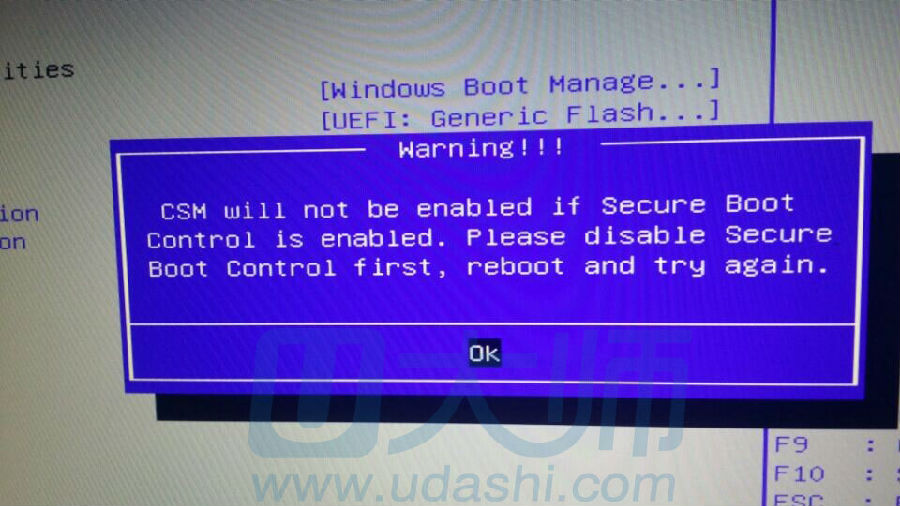
请注意第二句话,也就是如图所示(please disable secure boot control fist)意思是请禁用第一安全启动。这让小编突然想到了security项里这一项正好还是开启的,于是通过华硕笔记本bios设置将其禁用。
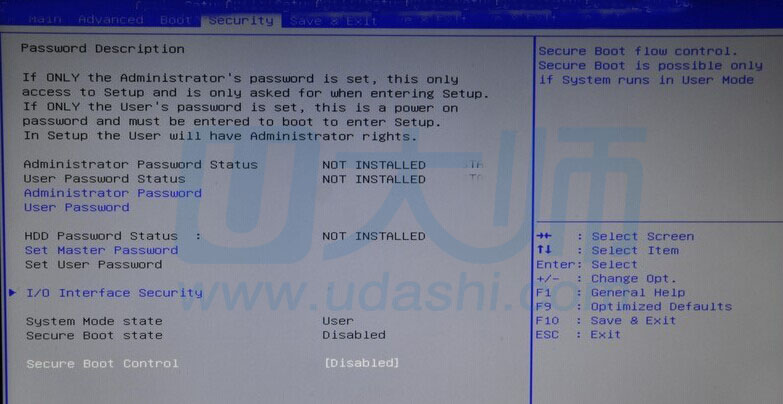
将secure boot control禁用后,就可以直接将launch csm改成enabled了,这样就可以直接使用ESC开机快速选择u盘启动就可以了。
综上所述,这就是华硕uefi boot禁用的具体执行步骤,系统之家小编整理出来的这个方法,是不是让你们这些电脑新手都一目了然了,这个步骤不多,操作也是简单,所以你们身边不会的朋友bios怎么设置就可以参考到系统之家小编这个方法了。谢谢大家阅读与欣赏。
猜您喜欢
- 迷你u盘怎么格式化,小编告诉你如何格..2017-11-30
- u盘安装哪个好?2017-02-06
- 不显示u盘盘符的解决方法2017-02-28
- u盘启动盘装系统,小编告诉你怎么装系..2017-11-04
- 小编告诉你系统硬盘gpt转换...2017-09-06
- u盘扫描并修复后打不开文件怎么办..2017-02-28
相关推荐
- 华硕影驰 bios设置,小编告诉你华硕主.. 2018-04-10
- u盘格式化ntfs,小编告诉你如何最优性.. 2018-02-07
- 怎么解决u盘不能新建文件问题.. 2017-04-06
- windows7u盘安装系统下载安装图文教程.. 2017-03-23
- 教你u盘装系统教程 2019-05-29
- u盘病毒查杀|小编告诉你U盘病毒查杀工.. 2017-11-28





 魔法猪一健重装系统win10
魔法猪一健重装系统win10
 装机吧重装系统win10
装机吧重装系统win10
 系统之家一键重装
系统之家一键重装
 小白重装win10
小白重装win10
 萝卜家园Ghost Win7 64位旗舰版下载 v1908
萝卜家园Ghost Win7 64位旗舰版下载 v1908 深度技术_Ghost_Win7 32位7月自动激活2014旗舰装机版
深度技术_Ghost_Win7 32位7月自动激活2014旗舰装机版 酷我音乐2014 7.7.1.5 绿色版
酷我音乐2014 7.7.1.5 绿色版 萝卜家园ghost win10 x64位 企业版v201606
萝卜家园ghost win10 x64位 企业版v201606 电脑公司Ghost Win7 SP1 x64纯净版系统下载(64位)v1908
电脑公司Ghost Win7 SP1 x64纯净版系统下载(64位)v1908 拍拍抢拍助手 v2.0绿色版
拍拍抢拍助手 v2.0绿色版 桔子浏览器爸
桔子浏览器爸 系统之家ghos
系统之家ghos 小白系统Ghos
小白系统Ghos 小白系统Ghos
小白系统Ghos 雨林木风Win8
雨林木风Win8 系统之家win1
系统之家win1 小鸟浏览器 v
小鸟浏览器 v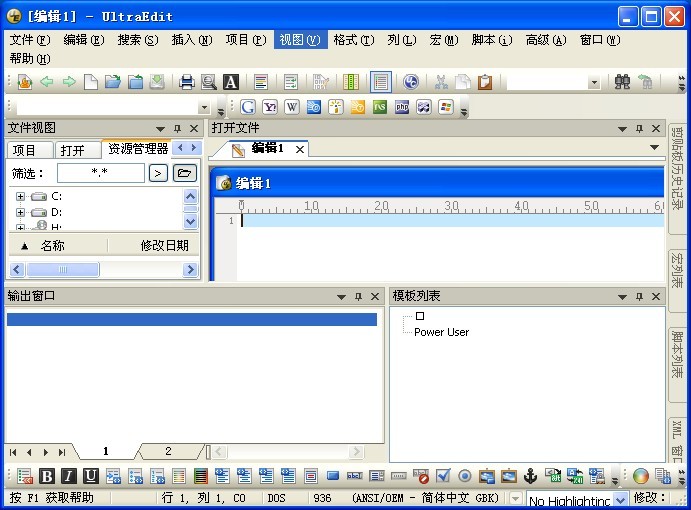 UltraEdit v1
UltraEdit v1 深度技术win7
深度技术win7 网虫浏览器 v
网虫浏览器 v 系统XP界面修
系统XP界面修 粤公网安备 44130202001061号
粤公网安备 44130202001061号